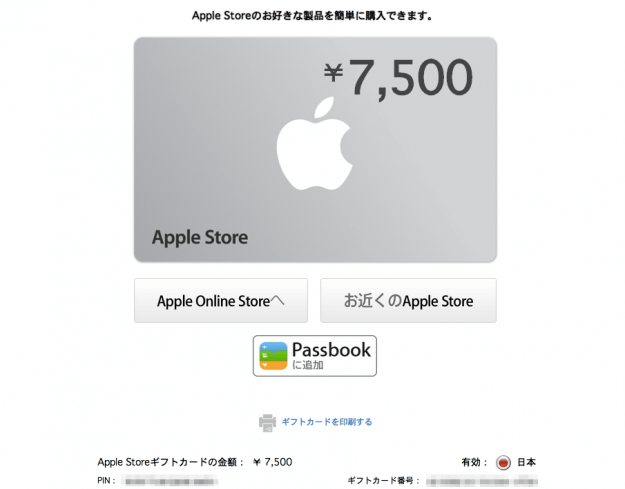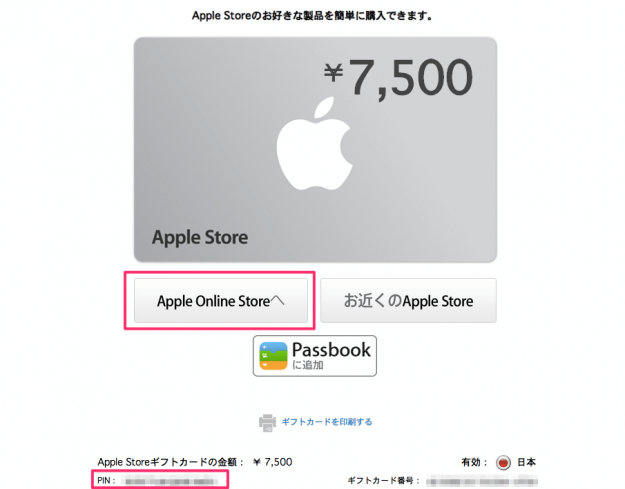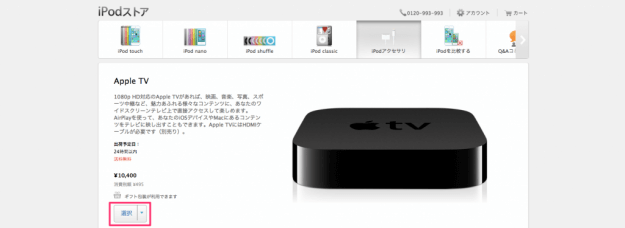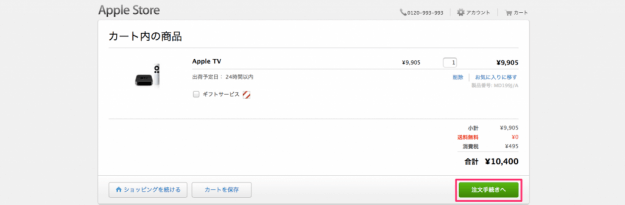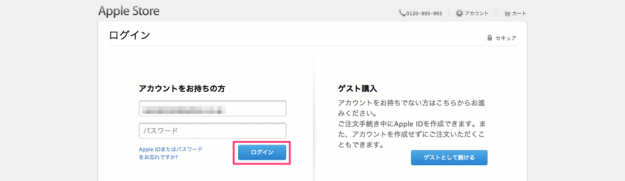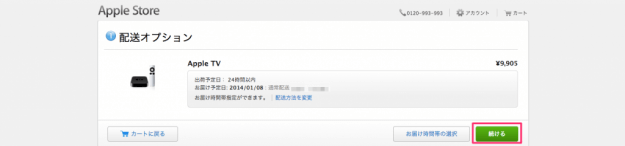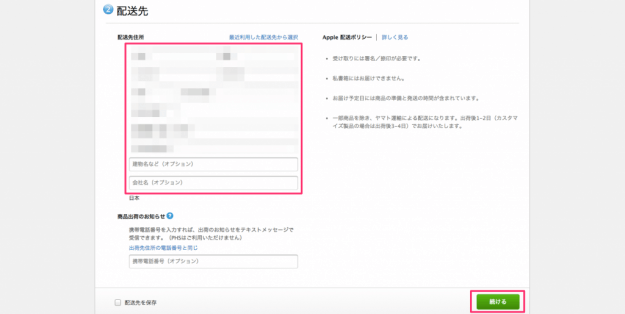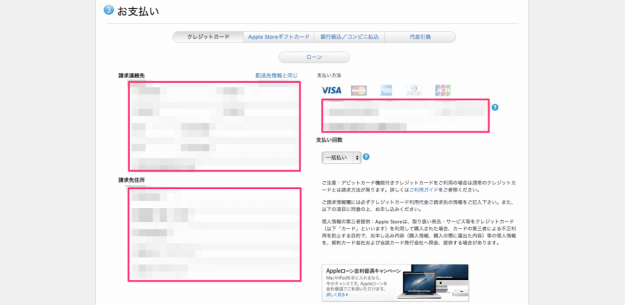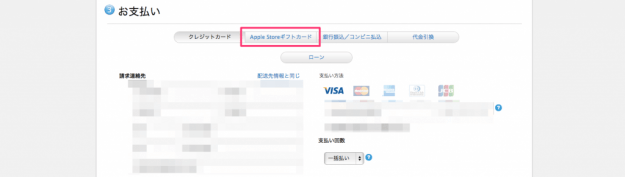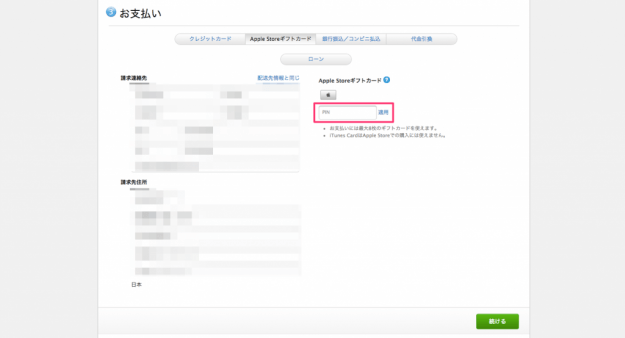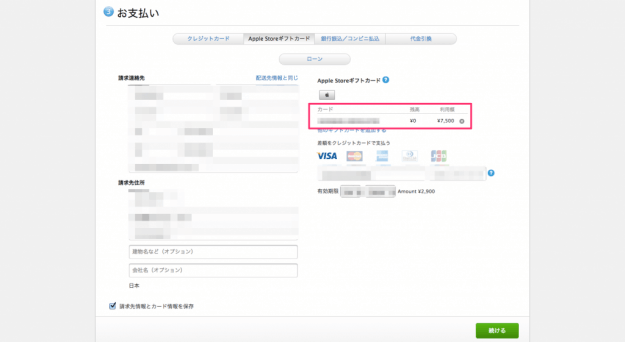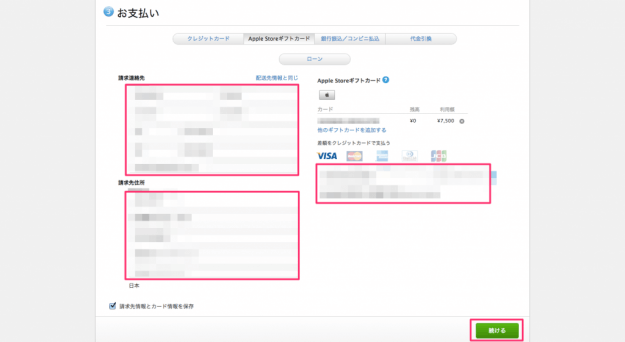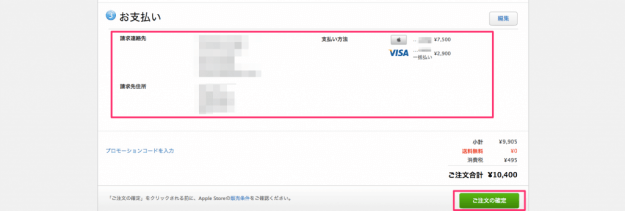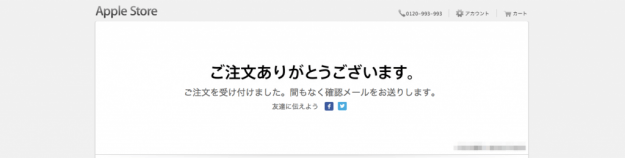Apple Storeギフトカードを「Apple Store」で利用する方法を紹介します。
2014年のApple Storeの初売りでは購入者にApple Storeギフトカードをプレゼントする特典が用意されました(現金値引きではなく……)。管理人はこの機に「iPad Air」を購入したので、7500円相当のApple Storeギフトカードをゲットしました。
Apple Storeギフトカード
Appleのオンラインストアで購入するとこのようにApple Storeギフトカードがメールで届きます。
この7500円のギフトカードを利用して、前々から買おうかどうしようか迷っていた「Apple TV」を購入したので、Apple Storeギフトカードを「Apple Store」で利用する方法を紹介します。
Apple Storeギフトカードの使い方
ギフトカードを「Apple Store」で使う場合、「PIN」が必要になります。「PIN」をコピーしておくかメールをブラウザのタブに残しておきましょう。さて、準備ができたら「Apple Online Store」へGoです。
Apple Storeでほしい商品を「選択」します。この例では、管理人が購入する「Apple TV」です。
「Apple ID」とそのパスワードを入力し、「ログイン」をクリックします。Appleのアカウントを持っていな方はゲスト購入からApple IDを作成しましょう。
「出荷予定日」「お届け予定日」が表示されます。ここで「お届け時間帯の選択」をすることもできます。「続ける」をクリックします。
配送先の設定です。「配送先住所」を入力・確認し、「続ける」をクリックします。
お支払いの設定です。「請求連絡先」「請求先住所」「お支払い方法」を入力・確認します。この例ではクレッジカードでのお支払い方法です。
次にお支払いの上部メニュー「Apple Storeギフトカード」をクリックします。
クリックすると「Apple Storeギフトカード」の入力フォームが表示されるので、「PIN」を入力し「適用」をクリックします。
「請求連絡先」「請求先住所」「クレッジカード情報」を確認し、「続ける」をクリックします。